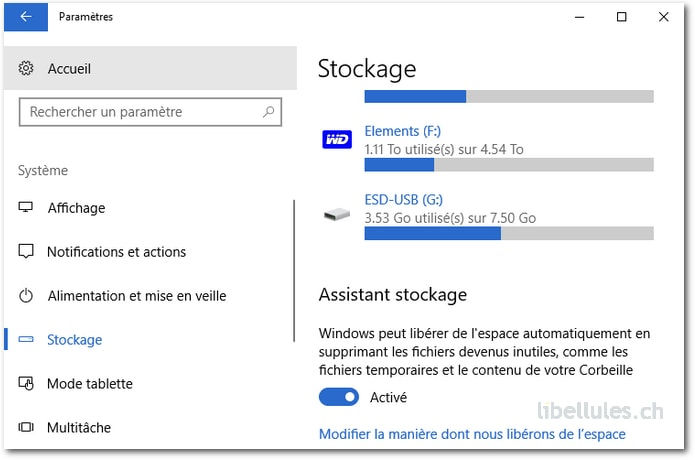- Krigou Schnider
- 12 oct. 2021
- 1 min de lecture
Dernière mise à jour : 24 août 2022
Pour connaître la version de Windows utilisée sur un PC, il faut cliquer X fois avant d'arriver au but ; et encore faut-il connaître le chemin.

Alors qu'il suffit de mémoriser une seule petite commande "Winver", pour accéder à l'information facilement.
Pressez les touches Windows + R pour faire apparaître la fenêtre Exécuter.

Dans le champ, tapez Winver et cliquez pour finir sur OK. Une fenêtre s'ouvre vous indiquant la version actuelle de votre système d'exploitation.

Pour Windows 11, cliquez ici !